Как сшить видео на TikTok для вирусного успеха и неизгладимого впечатления
Если вы хотите повысить уровень своей игры в TikTok и создать потрясающий контент, которым можно поделиться, вы обратились по адресу. Одной из самых мощных функций TikTok является возможность комбинировать или объединять несколько видео вместе, что позволяет создавать увлекательный и динамичный контент, который может мгновенно стать вирусным. В этом подробном руководстве мы познакомим вас с как объединить видео в TikTok как профессионал, делитесь экспертными советами и методами, которые помогут вам создавать плавные и визуально привлекательные видео, которые выделяются на переполненном ландшафте TikTok. Поэтому давайте погрузимся и исследуем захватывающий мир видеомонтажа на TikTok!
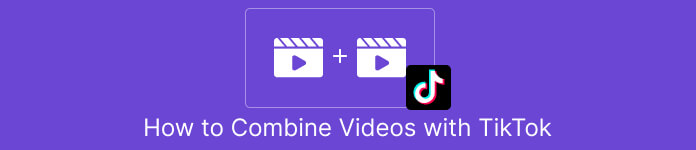
Часть 1. Как объединить видео с помощью TikTok
TikTok — это известная платформа для социальных сетей, которая позволяет пользователям создавать короткие видеоролики с музыкой, звуковыми эффектами и озвучкой и делиться ими. Благодаря удобному интерфейсу и творческим инструментам TikTok стал глобальным явлением, привлекшим внимание миллионов пользователей по всему миру. А пока давайте узнаем, как создавать и смотреть видеоролики на TikTok, выполнив следующие действия:
Шаг 1. Откройте приложение TikTok на своем мобильном устройстве и войдите в свою учетную запись.
Шаг 2. Нажмите на + значок в нижней части экрана, чтобы создать новое видео.
Шаг 3. Выберите видео, которое вы хотите сшить, коснувшись значка редактировать в правой части экрана записи.
Шаг 4. Выберите начальную точку видео, которое вы хотите сшить, переместив ползунок в нужное положение. Запишите свое видео, добавив свои уникальные штрихи, такие как голос за кадром, реакции или дополнительный контент.
Шаг 5. Когда сшитое видео вас удовлетворит, вы можете добавить подписи, эффекты и другие творческие элементы.
Шаг 6. Нажмите на следующий кнопку, чтобы перейти на страницу сведений о видео, где вы можете добавить описание и хэштеги, а также выбрать, кто может видеть ваше видео. Наконец, коснитесь Почта кнопку, чтобы поделиться сшитым видео с сообществом TikTok.
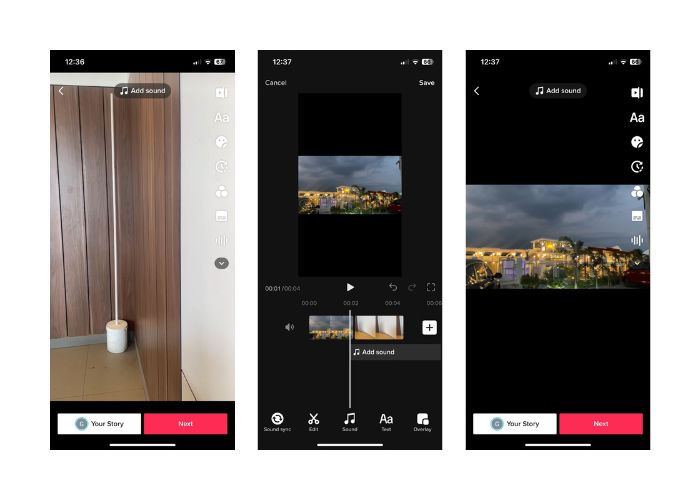
Часть 2. Как сшить видео на TikTok
Шаг 1. Откройте приложение TikTok на своем мобильном устройстве и войдите в свою учетную запись.
Шаг 2. Нажмите Загрузить и добавьте видео, которые вы хотите объединить. Вы можете выбрать два или несколько видео и объединить их. Вы можете выбрать из своих видео или видео других пользователей TikTok. Кран следующий чтобы подтвердить свой выбор.
Шаг 3. После того, как вы выбрали видео, вы увидите временную шкалу выбранных видео. Вы можете обрезать видео, перетащив начальную и конечную точки на временной шкале, чтобы выбрать часть, которую вы хотите сшить.
Шаг 4. После обрезки видео вы можете добавить текст, наклейки, эффекты и другие творческие элементы в склеенное видео.
Шаг 5. Нажмите следующий кнопку, чтобы перейти к описанию видео и другим настройкам. Добавьте заголовок и хэштеги, а также выберите нужные параметры конфиденциальности для видео.
Шаг 6. Наконец, коснитесь Почта кнопку, чтобы опубликовать сшитое видео в TikTok. Ваше видео теперь будет доступно для просмотра и взаимодействия с другими пользователями.
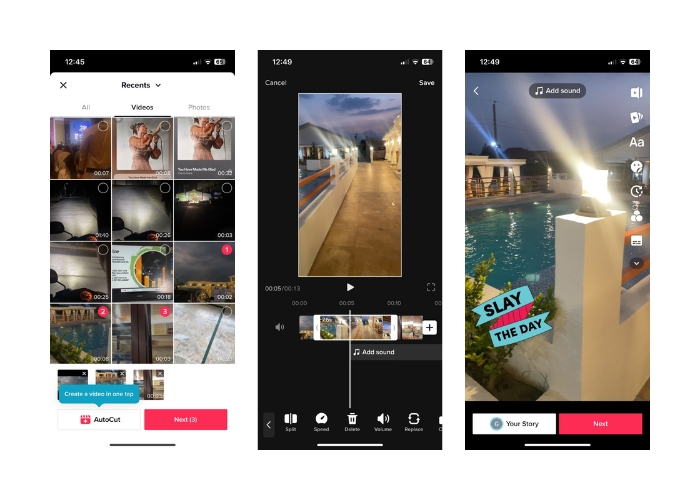
Часть 3. Как объединить видео для TikTok
1. FVC Video Converter Ultimate — для ПК
Конвертер видео FVC Ultimate обычно используется для преобразования видео и управления мультимедийными файлами, предоставляя пользователям удобный способ конвертировать и редактировать свои видео и аудио для различных целей. Это включает в себя слияние, разделение и обрезку видео. Одной из ключевых особенностей FVC Video Converter Ultimate является его способность объединять несколько видео в один видеофайл. Эта функция позволяет пользователям объединять два или более видеоклипов, создавая цельный и непрерывный видеовыход. Пользователи могут выбирать видео в разных форматах, таких как видео в MP4, AVI, MKV, WMV, MOV, FLV и другие и объединять их в один видеофайл без потери качества. Теперь вот шаги, чтобы узнать, как объединить видео для TikTok:
Шаг 1. Установите и запустите FVC Video Converter Ultimate
Загрузите и установите FVC Video Converter Ultimate на свой компьютер, если вам все еще нужно это сделать. Отметьте Скачать бесплатно кнопку ниже и запустите программное обеспечение, чтобы начать его использовать.
Скачать бесплатноДля Windows 7 или новееБезопасная загрузка
Скачать бесплатноДля MacOS 10.7 или новееБезопасная загрузка
Шаг 2. Добавьте видео в программу
Перейти к Ящик для инструментов вкладка и выберите Видео слияние из подборки. Затем нажмите кнопку «Добавить», и вы сможете выбрать несколько видео.
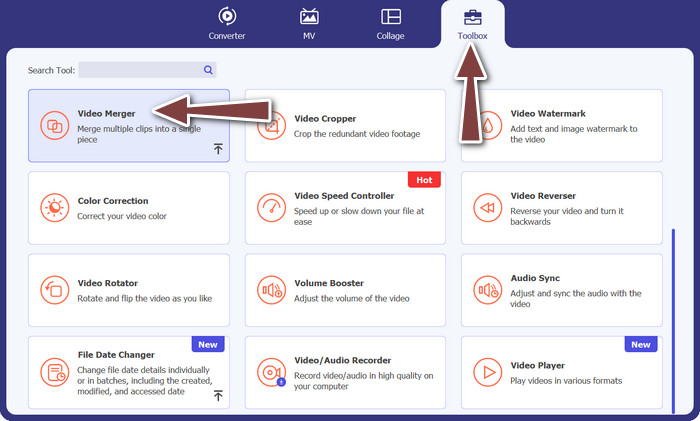
Шаг 3. Установите порядок видео
После того, как видео добавлены, вы можете расположить их в нужной последовательности. В качестве альтернативы вы можете использовать Вперед а также Назад кнопки. Это определит порядок, в котором видео будут объединены в финальное выходное видео.
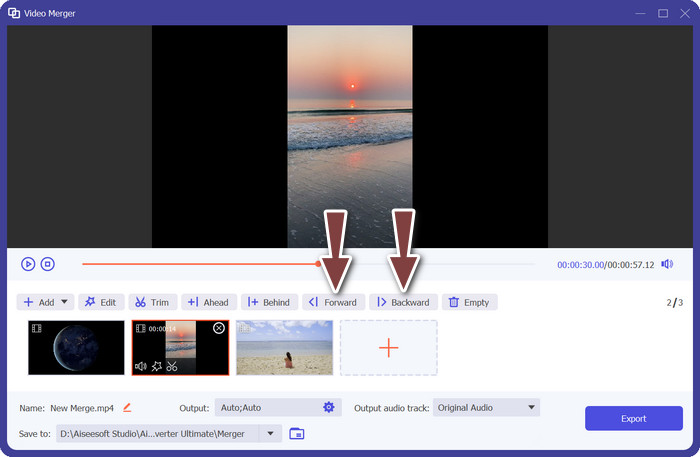
Шаг 4. Объедините видео
После организации и редактирования видео вы можете приступить к объединению их в одно видео. Ищите Экспорт кнопку и поставить галочку. Программное обеспечение начнет объединять выбранные видео в соответствии с порядком, который вы расположили, и создаст новый видеофайл в качестве вывода.
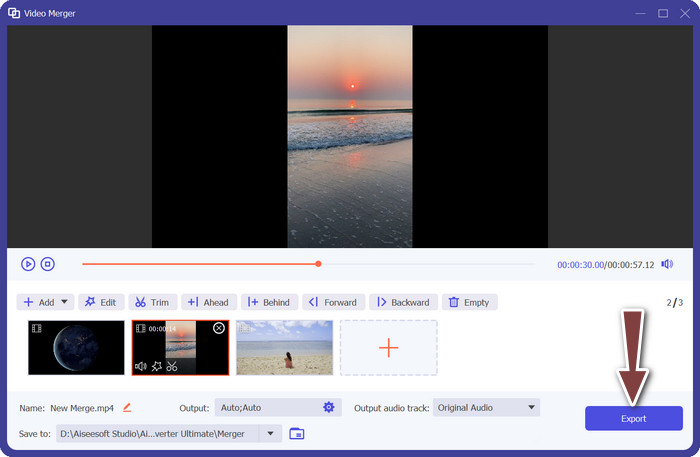
2. YouCut — для телефона
YouCut — популярное приложение для редактирования видео, поскольку оно позволяет пользователям комбинировать клипы, добавлять заголовки и саундтреки, а также изменять качество видео, среди прочего. Простой макет YouCut и мощные функции редактирования снискали ему широкое признание. Те, кто хочет создавать полированные фильмы без использования брендинга приложений, оценят, что это программное обеспечение не имеет водяных знаков. Вот почему он так впечатляет и почему он является одним из лучших бесплатных Приложения для слияния видео для Android. Выполните приведенные ниже шаги, чтобы узнать, как объединить 2 видео для TikTok с помощью YouCut.
Шаг 1. Сначала перейдите в магазин Google Play на своем устройстве Android, найдите и установите приложение YouCut - Video Editor & Video Creator.
Шаг 2. Чтобы начать объединение видео, перейдите в главное меню и выберите Видео слияние вариант.
Шаг 3. Введите видео, которые вы хотите объединить, нажав добавлять кнопка. Одновременно можно выбрать несколько видео.
Шаг 4. После импорта видеоклипов расположите их в том порядке, в котором вы хотите, чтобы они воспроизводились на временной шкале. Порядок видео можно изменить, просто перетащив их.
Шаг 5. Ударь Экспорт возможность комбинировать фильмы после того, как вы отсортировали и изменили их по своему вкусу.
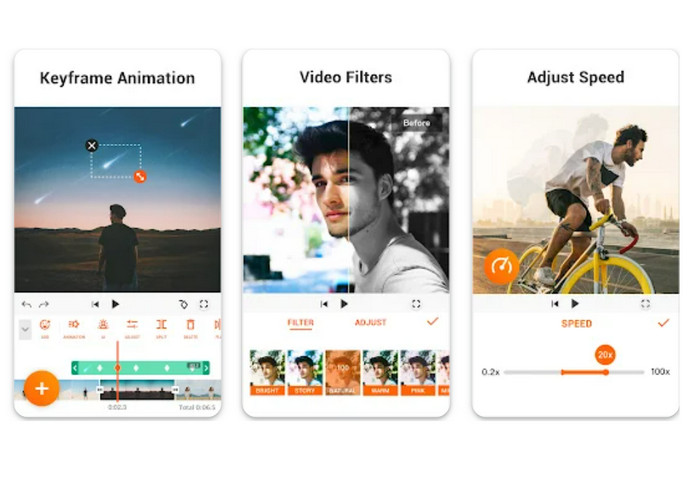
Часть 4. Часто задаваемые вопросы об объединении видео с помощью TikTok
Могу ли я смонтировать свои собственные видео на TikTok?
Да, вы можете смонтировать свои собственные видео на TikTok. Это позволяет вам создавать продолжение или ответ на ваш собственный видеоконтент или объединять несколько видео в одну связную историю или последовательность.
Могу ли я реагировать на видео, когда вшиваю его в TikTok?
Нет, вы не можете реагировать на видео, когда сшиваете его в TikTok. Сшивание позволяет вам объединять фрагменты видео другого пользователя с вашим собственным видео, но оно не имеет встроенной функции реакции, такой как дуэт. Однако вы можете добавить свой собственный контент и реакции в объединенный видеосегмент, чтобы оставить свой собственный комментарий или ответ на исходное видео.
Могу ли я контролировать порядок склеивания видео на TikTok?
Да, вы можете контролировать порядок склеивания видео в TikTok. Когда вы склеиваете видео, вы можете выбрать, где разместить свой видеофрагмент по отношению к исходному видео. Вы можете добавить свой видеосегмент до или после сшитого сегмента, что позволит вам контролировать порядок воспроизведения видео.
Вывод
Мы знаем, что объединение видео в TikTok — это творческий и интересный способ объединить фрагменты видео другого пользователя со своим собственным для создания уникального и увлекательного контента. Изучая как объединить видео в TikTok, вы можете сотрудничать с другими пользователями, отвечать на видео, добавлять свои собственные реакции и настраивать внешний вид склеенного видео, чтобы сделать его своим.



 Конвертер видео Ultimate
Конвертер видео Ultimate Запись экрана
Запись экрана



